Řešení Surefire pro vynucení vaší pošty
- Pokud se vám při pokusu o odeslání e-mailu zobrazuje chyba zaplnění doručené pošty příjemce, může to být způsobeno nedostatkem místa v cílovém e-mailovém klientovi.
- Můžete to opravit přizpůsobením kvóty pro poštovní schránku.

- Optimalizace využití zdrojů: Opera One využívá váš Ram efektivněji než Brave
- AI a uživatelsky přívětivé: Nová funkce přímo přístupná z postranního panelu
- Žádné reklamy: Vestavěný blokovač reklam zrychluje načítání stránek a chrání před těžbou dat
- Vhodné pro hry: Opera GX je první a nejlepší prohlížeč pro hráče
- ⇒ Získejte Operu One
Jsou chvíle, kdy byste odeslali e-mail a zobrazila se chyba Plná schránka příjemce Gmail nebo Výhled. Když se tato chybová zpráva zobrazí v Gmailu nebo Outlooku, obvykle to znamená, že poštovní schránka příjemce je plná, a proto nemůže přijímat nové zprávy.
Ale zdá se, že to tak není vždy a chybu může způsobit něco jiného. Bez ohledu na příčinu chyby vám řešení v této příručce pomohou chybu rychle opravit.
Níže si přečtěte, jak vyřešit tuto chybu v Gmailu nebo Outlooku.
Co mohu dělat, když je schránka příjemců plná?
1. Oprava pro Outlook
-
Přihlaste se k Microsoft 365 nebo Office 365 pomocí vašeho školního nebo pracovního účtu.
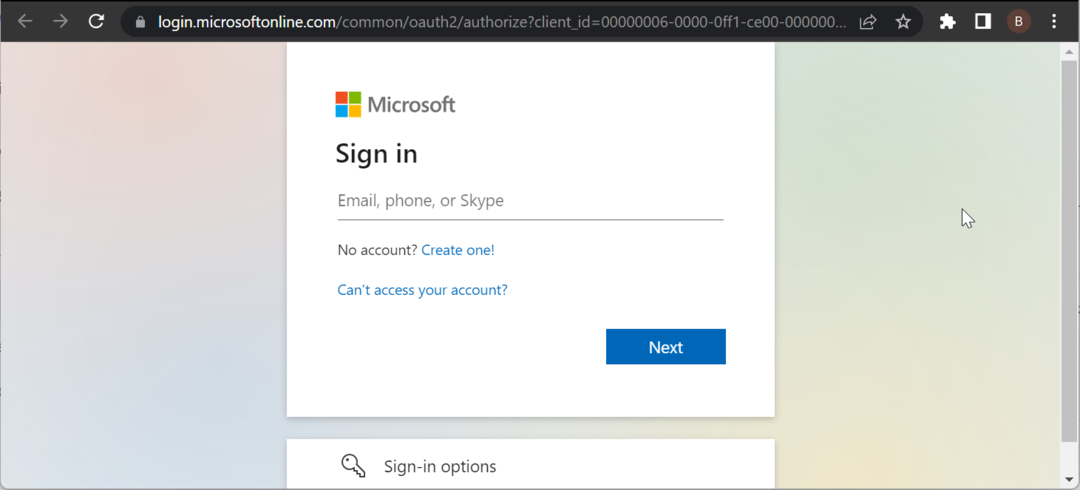
- Nyní vyberte Admin dlaždice.
- Vybrat Administrativní centra > Výměna v centru pro správu Microsoft 365.
- Lokalizovat Příjemci a klikněte na něj.
- Vyhledejte a vyberte cílovou poštovní schránku (dotčenou poštovní schránku aplikace Outlook).
- Klikněte na Upravit.
- Vybrat využití poštovní schránky a klikněte na Upravte nastavení kvóty pro tuto poštovní schránku přepínač.
- Podle potřeby vyplňte novou hodnotu kvóty do určených polí.
- Použijte změny a zavřete program.
Jakmile to uděláte, změny by se měly použít ve vašem Outlooku a měli byste být schopni opravit, zda je jejich doručená pošta plná nebo pokud právě teď dostává příliš mnoho pošty, chyba navždy.
Poté můžete zkusit znovu odeslat e-mail pro potvrzení.
- Jak tisknout e-mail z aplikace Outlook Web & Desktop
- 3 způsoby, jak stáhnout všechny přílohy z aplikace Outlook
2. Oprava pro Gmail
- Použijte webový klient místo jakéhokoli desktopového klienta k odesílání e-mailů. Webový klient podporuje mnohem více (500 místo 150) odchozích e-mailů a s chybou Gmailu se znovu téměř nesetkáte.
- Přihlaste se pomocí svého účtu Gmail.
- Pokračujte v odesílání e-mailů, než vás chyba vyruší.

Pokud použití webového klienta nevyřeší zaplnění doručené pošty příjemce, vaše zpráva mu nemohla být doručena, chyba na Gmailu, jedinou možností je smazat staré e-maily a/nebo přílohy.
Doufám, že se vám podařilo vyřešit chybu v doručené poště příjemce. Pokud ne, můžete kontaktovat tým podpory Gmailu. Pokud řešíte jiné problémy, např Aplikace Outlook neodesílá aktualizace schůzek, podívejte se do našeho podrobného průvodce, jak to opravit.
Neváhejte a dejte nám vědět řešení, které vám pomohlo vyřešit tento problém, v komentářích níže.


